Ultimo aggiornamento il 7 marzo 2021 da Bestusefultips
Ecco come abilitare o disabilitare la porta USB di Windows 7 / 8 PC. In college, scuola e ufficio non possiamo accedere a qualsiasi dispositivo di archiviazione di massa USB nel dispositivo Windows a causa dell’amministratore o dell’amministratore disabilitare i dispositivi USB o i driver dal computer. Quindi nessuno può usare Pendrive o altri dispositivi USB. Ci sono vari motivi per disabilitare le porte USB su laptop o computer come dati o documenti importanti rubati, spostare i dati da qualche parte in silenzio, ecc.
È possibile disattivare o abilitare la porta USB in finestra 7 utilizzando questo registro di sistema, software, gestione periferiche e l’installazione di un nuovo driver USB sul PC Windows. Seguire di seguito dato quattro metodi per abilitare o disabilitare la porta USB di Windows 7 PC.
Leggi anche:
Come sospendere gli aggiornamenti in Windows 10 fino a 35 giorni
Come aggiornare il PC con Windows 7 a Windows 10 Pro
Come fare una Chiavetta avviabile di Windows 7
Come visualizzare i file nascosti e cartelle in Windows 7 / Windows 8
Come abilitare o disabilitare la porta USB, Windows 7, Windows 8, Windows 10
Check out qui di seguito quattro diversi metodi per accedere porta USB in Windows 7 PC o Laptop.
Abilita/disabilita le porte USB utilizzando il Registro di sistema
Passo 1: Toccare il pulsante” Menu start di Windows ”
Passo 2: Nella casella di ricerca, digitare “Esegui” e premere enter
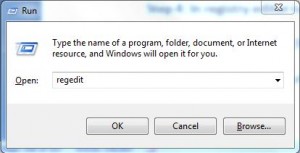
Passo 3: Digitare “Regedit” e premere invio
Passo 4: In editor del registro di sistema individuare la seguente chiave
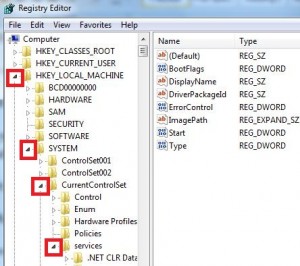
HKEY_LOCAL_MACHINE\SYSTEM\CurrentControlSet\Services\USBSTOR
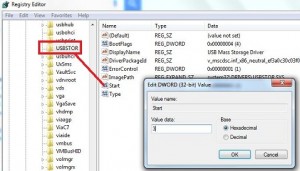
Passo 5: e Nel riquadro a destra del vostro USBSTOR, selezionare start e modificare il valore 4 invece di 3.
Punto 6: Fare clic su”OK”
Dopo aver completato il passaggio 6 disabiliterà la porta USB Windows 7 PC o laptop e non accedere a pen drive o altri dispositivi USB. Se si desidera abilitare la porta USB in Windows 7, modificare il valore 3 anziché 4.
Abilita/disabilita le porte USB Utilizzando il software
È possibile scaricare o acquistare il miglior strumento software per proteggere il PC dalla perdita di dati o dal furto di dati attraverso un dispositivo portatile che consente di abilitare/disabilitare l’archiviazione di massa USB nel desktop di Windows 7. È inoltre possibile scaricare USB Drive Disable Pro per disabilitare o abilitare la porta USB su Windows 7 PC / laptop.
Disabilitare le porte USB utilizzando Gestione periferiche
Questo è il metodo semplice per disabilitare la porta USB Windows 7 / 8 laptop utilizzando gestione periferiche del PC Windows. Non si può perdere il documento importante o dati se qualche errore. Segui il passaggio seguente per disabilitare le porte USB utilizzando Gestione periferiche.
Passo 1: Toccare”Windows Start Menu”
Passo 2: Nella casella di ricerca, digitare “gestione periferiche” quindi fare clic su invio
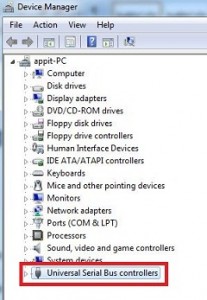
Passo 3: In una finestra di dialogo, selezionare “Universal Serial Bus Controller (USB)”
Passo 4: fare Doppio Clic su una particolare Porta USB
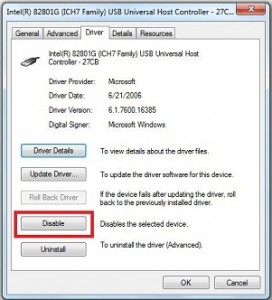
Passo 5: USB Root finestra di dialogo fare clic su “Driver scheda”
Passo 6: Fare clic su Disabilita
Disabilitare la Porta USB di Windows 7 tramite USB di Archiviazione di Massa
Quando si collega l’unità USB nel computer windows, windows cercherà di installazione di driver o non, se windows non trova il driver USB è necessario installare il driver USB. Dopo aver installato il driver USB è possibile accedere a Pendrive o qualsiasi dispositivo USB nel computer Windows.